Ошибка Ntoskrnl.exe Синий экран смерти.
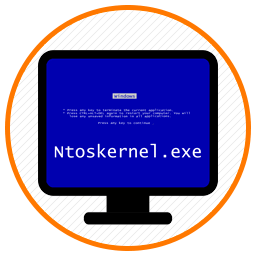
Компьютер вдруг отключился и на экране на синем фоне появились надписи. В надписях содержится слово Ntoskrnl.exe и адрес ошибки. Поздравляю! Вы поймали синий экран смерти. Но, не волнуйтесь.
Далее в статье вы узнаете как именно справится с указанной ошибкой.
Ntoskrnl.exe
Что такое Ntoskrnl.exe? Давайте сначала дадим ответ на этот вопрос. Ntoskrnl.exe — это файл ядра операционной системы. Расшифровывается как NT OS Kernel (с англ. — ядро операционной системы семейства NT). Именно этот файл выводит на монитор изображение (так называемый boot screen) во время загрузки Windows.
От этого файла зависит правильная загрузка и дальнейшая стабильная работа ОС. Его при загрузке ОС запускает сам загрузчик ядра NTLDR (NT Loader) Ntoskrnl.exe хранится сразу в нескольких местах операционной системы, что позволяет легко его восстанавливать в случае необходимости.
CRITICAL PROCESS DIED ntoskrnl.exe win 10 x64 решено!
Частенько, сбои в работе этого файла приводят к синему экрану смерти Windows, а также к иным неприятным ошибкам в работе системы. Далее приведу список характерных ошибок и причин их появления связанных со сбоями данного файла.
Ошибки Ntoskrnl.exe и возможные причины их появления.
| Ошибка приложения Ntoskrnl.exe | Повреждённые ключи реестра Windows, связанные с ntoskrnl.exe |
| Ntoskrnl.exe не является приложением Win32 Возникла ошибка в приложении Ntoskrnl.exe. Приложение будет закрыто. Приносим извинения за неудобства. |
Вирус или вредоносное ПО, повредили файл ntoskrnl.exe |
| Файл ntoskrnl.exe не найден Ntoskrnl.exe не найден |
Отсутствуют (удалены) файлы, связанные с ntoskrnl.exe |
| Ошибка запуска программы: ntoskrnl.exe Файл Ntoskrnl.exe не запущен |
Повреждённая загрузка или неполная установка программного обеспечения (ПО) |
| Отказ Ntoskrnl.exe Неверный путь к приложению: ntoskrnl.exe |
Ошибки файловой системы жёсткого диска и возникновение сбойных секторов |
| Page fault in nonpaged area ntoskrnl.exe () | Некорректное завершение работы ОС (например из-за внезапного отключения электроэнергии) |
Ошибка ntoskrnl.exe Возможные пути решения неполадок.
Исправить ошибки связанные с некорректной работой файла Ntoskrnl.exe нередко бывает довольно сложно. Поэтому в первую очередь, очень важно поймать сам момент возникновения ошибки. Выданное сообщение об ошибке, поможет потом в её исправлении. Рассмотрим некоторые возможные варианты исправления ошибок.
Исправление ошибок системного реестра Windows.
Редко у пользователей компьютера, операционная система остается девственно чистой с момента установки. Большинство устанавливают на компьютер дополнительные программы и игры. Потом они удаляют их и устанавливают новые. В процессе удаления программ, на компьютере остаются следы их работы. В реестре часто остаются записи удаленных приложений, которые с накоплением могут приводить к различным ошибкам, в том числе и к ошибке Ntoskrnl.exe
Для исправления ошибок в реестре можно воспользоваться программой Registry Repair от разработчика Glarysoft, либо Wise Registry Cleaner.
Очистка компьютера от мусора
Очистка системы от мусора тесно связано с очисткой и исправлением системного реестра. На сайте опубликована статья под названием Очистка компьютера от мусора и оптимизация системы. Рекомендую ознакомиться с ней. Там как раз все подробно описано и используется программа Wise Registry Cleaner.
Удаление вирусов
Часто именно вирусы являются причинами появления различного рода системных сбоев на компьютере. Поэтому, нужно провести полное сканирование компьютера на предмет наличия вирусов. Про борьбу с вирусами у нас написано несколько статей. Вот ссылки на них: Бесплатная лечащая утилита Dr.Web CureIt, Обзор лечащей утилиты ESET Online Scanner и Как удалить нежелательные программы.
Обновление драйверов
Не редко к синему экрану смерти Ntoskrnl.exe приводят повреждённые либо некорректно установленные драйвера. Поэтому очень важно следить за обновлением драйверов. Для автоматического обновления драйверов существует несколько хороших программ. О некоторых из них написано у нас на сайте в статье Как скачать, обновить драйвера автоматически? Повреждённый драйвер необходимо сначала корректно удалить, удалив все следы от него. Об этом тоже есть уже написанная статья на проекте Как правильно удалить драйвер с компьютера
Восстановление системы
Если у вас ошибки и синие экраны стали появляться после обновления каких либо программ, то можно воспользоваться восстановлением системы до предыдущего состояния. Это отменит последние изменения в системе. Запустить восстановление можно так:
- Нажмите на клавиатуре одновременно кнопки WIN+R (Win это кнопка вида )
- Введите в поле команду rstrui и выполните её нажав на Enter
- Нажмите Далее и в следующем окне выберите нужную точку восстановления. Дальше следуйте инструкциям программы восстановления
Проверка и восстановление системных файлов
Кто читал статью Восстановление системных файлов Windows на сайте знают, как запускать встроенную в Windows утилиту sfc /scannow. Она позволяет проверить системные файлы и в случае необходимости восстановить поврежденные из них. Повреждённые системные файлы также являются причинами ошибки приложения Ntoskrnl.exe.
Обновление системы
Не редко, ошибки ntoskrnl.exe удается исправить путем обновления системы. Запускается обновление через Центр Обновления Windows. Как бы скептически не относились некоторые «гуру» Windows к обновлениям от MicroSoft, все же обновления нужно устанавливать. Многие обновления закрывают дыры в безопасности ОС, исправляют ошибки.
Исправление ошибок файловой системы
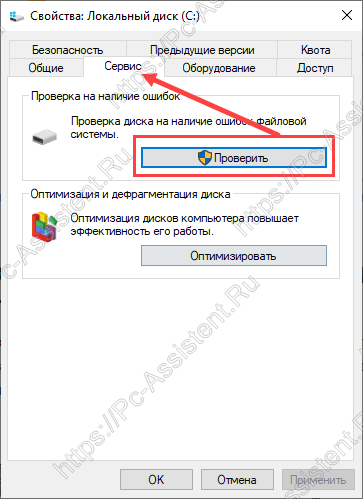
Частенько, причиной возникновения ошибки ntoskrnl.exe является наличие битых секторов, ошибок в файловой системе жёсткого диска. Про проверку жесткого диска в частности на наличие битых секторов писал в статье Как проверить скорость жесткого диска компьютера
Выполнить проверку жесткого диска можно и встроенной в Windows утилитой chkdsk. Для запуска утилиты нажмите на локальном диске правой кнопкой мыши и из контекстного меню выберите пункт Свойства. Далее перейдите на вкладку Сервис и там нажмите на Проверить.
На этом всё! Надеюсь теперь вас не будут беспокоить синие экраны связанные с ошибкой ntoskrnl.exe
Если вам понравилась эта статья, то пожалуйста, оцените её и поделитесь ею со своими друзьями на своей странице в социальной сети.
Источник: pc-assistent.ru
Что такое ntoskrnl.exe? Это безопасно или вирус? Как удалить или исправить это
ntoskrnl.exe это исполняемый файл, который является частью Microsoft Windows, разработанный Корпорация Microsoft, Версия программного обеспечения для Windows: 6.3.9600.17041 обычно 4545536 в байтах, но у вас может отличаться версия.
Расширение .exe имени файла отображает исполняемый файл. В некоторых случаях исполняемые файлы могут повредить ваш компьютер. Пожалуйста, прочитайте следующее, чтобы решить для себя, является ли ntoskrnl.exe Файл на вашем компьютере — это вирус или вредоносная программа, которую вы должны удалить, или, если это действительно допустимый файл операционной системы Windows или надежное приложение.

Ntoskrnl.exe безопасный или это вирус или вредоносная программа?
Первое, что поможет вам определить, является ли тот или иной файл законным процессом Windows или вирусом, это местоположение самого исполняемого файла. Например, для ntoskrnl.exe его путь будет примерно таким: C: Program Files Microsoft Corporation Microsoft Windows ntoskrnl.exe
Чтобы определить его путь, откройте диспетчер задач, перейдите в «Просмотр» -> «Выбрать столбцы» и выберите «Имя пути к изображению», чтобы добавить столбец местоположения в диспетчер задач. Если вы обнаружите здесь подозрительный каталог, возможно, стоит дополнительно изучить этот процесс.
Еще один инструмент, который иногда может помочь вам обнаружить плохие процессы, — это Microsoft Process Explorer. Запустите программу (не требует установки) и активируйте «Проверить легенды» в разделе «Параметры». Теперь перейдите в View -> Select Columns и добавьте «Verified Signer» в качестве одного из столбцов.
Если статус процесса «Проверенная подписывающая сторона» указан как «Невозможно проверить», вам следует взглянуть на процесс. Не все хорошие процессы Windows имеют метку проверенной подписи, но ни один из плохих.
- Имя: ntoskrnl.exe
- Программного обеспечения: Microsoft Windows,
- Издатель: Корпорация Microsoft
- Ожидаемое местоположение: C: Program Files Microsoft Corporation Microsoft Windows подпапке
- Ожидаемый полный путь: C: Program Files Microsoft Corporation Microsoft Windows ntoskrnl.exe
- SHA1: 00A76D6458A378968CAD8B75EE0DAAE31D336F7B
- SHA256:
- MD5: 8146007ABF9DC5960EDA858A13AAFF64
- Известно, что до 4545536 размер байт в большинстве Windows;
Если у вас возникли какие-либо трудности с этим исполняемым файлом, перед удалением ntoskrnl.exe вы должны определить, заслуживает ли он доверия. Для этого найдите этот процесс в диспетчере задач.
Найти его местоположение и сравнить размер и т. Д. С приведенными выше фактами
Если вы подозреваете, что можете быть заражены вирусом, вы должны немедленно попытаться это исправить. Чтобы удалить вирус ntoskrnl.exe, необходимо скачайте и установите приложение полной безопасности, как это, Обратите внимание, что не все инструменты могут обнаружить все типы вредоносных программ, поэтому вам может потребоваться попробовать несколько вариантов, прежде чем вы добьетесь успеха.
Кроме того, функциональность вируса может сама влиять на удаление ntoskrnl.exe. В этом случае вы должны включить Безопасный режим с загрузкой сетевых драйверов — безопасная среда, которая отключает большинство процессов и загружает только самые необходимые службы и драйверы. Когда вы можете запустить программу безопасности и полный анализ системы.
Могу ли я удалить или удалить ntoskrnl.exe?
Не следует удалять безопасный исполняемый файл без уважительной причины, так как это может повлиять на производительность любых связанных программ, использующих этот файл. Не забывайте регулярно обновлять программное обеспечение и программы, чтобы избежать будущих проблем, вызванных поврежденными файлами. Что касается проблем с функциональностью программного обеспечения, проверяйте обновления драйверов и программного обеспечения чаще, чтобы избежать или вообще не возникало таких проблем.
Лучшая диагностика для этих подозрительных файлов — полный системный анализ с ASR Pro or это антивирус и средство для удаления вредоносных программ, Если файл классифицирован как вредоносный, эти приложения также удалят ntoskrnl.exe и избавятся от связанных вредоносных программ.
- 1. в Меню Пуск (для Windows 8 щелкните правой кнопкой мыши в нижнем левом углу экрана), нажмите Панель управления, а затем под Программы:
o Windows Vista / 7 / 8.1 / 10: нажмите Удаление программы.
o Windows XP: нажмите Установка и удаление программ.
- 2. Когда вы найдете программу Microsoft Windows,щелкните по нему, а затем:
o Windows Vista / 7 / 8.1 / 10: нажмите Удалить.
o Windows XP: нажмите Удалить or Изменить / Удалить вкладка (справа от программы).
- 3. Следуйте инструкциям по удалению Microsoft Windows,.
Распространенные сообщения об ошибках в ntoskrnl.exe
Наиболее распространенные ошибки ntoskrnl.exe, которые могут возникнуть:
• «Ошибка приложения ntoskrnl.exe.»
• «Ошибка ntoskrnl.exe».
• «ntoskrnl.exe столкнулся с проблемой и должен быть закрыт. Приносим извинения за неудобства.»
• «ntoskrnl.exe не является допустимым приложением Win32».
• «ntoskrnl.exe не запущен».
• «ntoskrnl.exe не найден».
• «Не удается найти ntoskrnl.exe.»
• «Ошибка запуска программы: ntoskrnl.exe.»
• «Неверный путь к приложению: ntoskrnl.exe.»
Эти сообщения об ошибках .exe могут появляться во время установки программы, во время выполнения связанной с ней программы Microsoft Windows, при запуске или завершении работы Windows, или даже при установке операционной системы Windows. Отслеживание момента появления ошибки ntoskrnl.exe является важной информацией, когда дело доходит до устранения неполадок.
Как исправить ntoskrnl.exe
Аккуратный и опрятный компьютер — это один из лучших способов избежать проблем с ntoskrnl.exe. Это означает выполнение сканирования на наличие вредоносных программ, очистку жесткого диска cleanmgr и ПФС / SCANNOWудаление ненужных программ, мониторинг любых автозапускаемых программ (с помощью msconfig) и включение автоматических обновлений Windows. Не забывайте всегда делать регулярные резервные копии или хотя бы определять точки восстановления.
Если у вас возникла более серьезная проблема, постарайтесь запомнить последнее, что вы сделали, или последнее, что вы установили перед проблемой. Использовать resmon Команда для определения процессов, вызывающих вашу проблему. Даже в случае серьезных проблем вместо переустановки Windows вы должны попытаться восстановить вашу установку или, в случае Windows 8, выполнив команду DISM.exe / Online / Очистка-изображение / Восстановить здоровье, Это позволяет восстановить операционную систему без потери данных.
Чтобы помочь вам проанализировать процесс ntoskrnl.exe на вашем компьютере, вам могут пригодиться следующие программы: Менеджер задач безопасности отображает все запущенные задачи Windows, включая встроенные скрытые процессы, такие как мониторинг клавиатуры и браузера или записи автозапуска. Единый рейтинг риска безопасности указывает на вероятность того, что это шпионское ПО, вредоносное ПО или потенциальный троянский конь. Это антивирус обнаруживает и удаляет со своего жесткого диска шпионское и рекламное ПО, трояны, кейлоггеры, вредоносное ПО и трекеры.
Обновлено ноябрь 2022 г .:
- Шаг 1: Скачать PC Repair https://windowsbulletin.com/ru/%D1%84%D0%B0%D0%B9%D0%BB%D1%8B/%D0%B5%D1%85%D0%B5/%D0%9A%D0%BE%D1%80%D0%BF%D0%BE%D1%80%D0%B0%D1%86%D0%B8%D1%8F-%D0%9C%D0%B0%D0%B9%D0%BA%D1%80%D0%BE%D1%81%D0%BE%D1%84%D1%82/Microsoft-%D0%BF%D1%80%D0%B5%D0%B4%D0%BE%D1%81%D1%82%D0%B0%D0%B2%D0%BB%D1%8F%D0%B5%D1%82-Windows/ntoskrnl-exe» target=»_blank»]windowsbulletin.com[/mask_link]
Ntoskrnl.exe вызывает синий экран. Что делать?
Пользователям Windows 7 может быть знакома ситуация со скриншота ниже. Да, это он – синий экран смерти, также известный как BSOD. И, судя по всему, вызывает его некий файл под названием ntoskrnl.exe. Если у вас возникла такая же проблема, то не переживайте – она довольно распространена и её можно решить.

Возможные причины неполадки
Ntoskrnl.exe — это один из файлов ядра операционной системы. Без него Windows просто не будет работать. Если файл поврежден, то велика вероятность появления синих экранов и целого ряда других проблем. Поскольку файл является системным, его просто невозможно заменить, кроме того его еще и трудно найти. И не всегда проблема синего экрана, вызванного ntoskrnl.exe, кроется в именно в файле. В целом, можно выделить 6 основных проблем, которые мешают правильной работе файла:
- Нарушение целостности реестра, в частности ключа соответствующего файла;
- Вирусное атака, повредившая файл;
- В приложении возникли неполадки из-за другой программы.
- Конфликт приложений;
- Неправильная установка файла или его повреждение;
- Сбой в работе жесткого диска.
Именно по этим причинам и стоит ждать появления синего экрана Windows, вызванного файлом ntoskrnl.exe. Для того, чтобы более точно определить причину неполадки, необходимо внимательно проанализировать действия, случившиеся до возникновения проблемы, а для устранения причины можно выполнить следующие действия.
Восстановление реестра
С помощью специальных программ можно помочь реестру избавиться от битых ключей и неправильных записей. Вручную же изменять значения не рекомендуется, дабы не повлечь за этим другие негативные последствия.
Одной из таких программ является CCleaner. Данное приложение прекрасно справляется с задачей восстановления реестра. Еще одна похожая программа — Microsoft Fix It. Кроме восстаноления реестра, данное приложение позволяет решить проблемы большинства распространенных неполадок системы.
Итак алгоритм исправления файла ntoskrnl.exe при помощи CCleaner:
- Запустите программу;
- Перейдите в раздел «Реестр»;
- Проставьте галочки возле всех элементов и нажмите кнопку «Исправить выбранное».


Исправление выполняется автоматически, а данное приложение является бесплатным, поэтому стоит в первую очередь обратить на него внимание. Также рекомендуем ознакомиться с приложением Fix It, позволяющим проанализировать систему, в частности ее реестр.
Удаление вирусных файлов
Синий экран Windows 7 или любой другой версии данной операционной системы, вызванный файлом Ntoskrnl.exe, может появляться из-за наличия на компьютере вирусов. Довольно сложно предсказать к каким результатам приведет тот или иной вредоносный код, но чаще всего из-за вирусов файл ntoskrnl.exe грузит процессор или жесткий диск, что негативно сказывается на работе всей системы.
Чтобы решить данную проблему и исключить дальнейшее ее появление, необходимо использовать антивирусы. Для устранения причины, из-за которой ntoskrnl exe вызывает синий экран windows 10 x64, необходимо запустить сканирование установленной в системе антивирусной программы или загрузить отдельный сканер.
Возможные сбои программы
Зачастую проблема в синем экране, вызванным файлом ntoskrnl exe в Windows 7 x64 или в любой другой версии данной операционной системы, может быть вызвана удалением или повреждением файлов. Перед тем, как восстанавливать корректный файл ntoskrnl.exe в Windows 10 или в любой другой версии данной ОС, следует заняться устранением проблемы. Перед восстановлением стоит вспомнить действия, которые предшествовали появлению проблемы. Возможно, были изменены настройки или устанавливалось какое-то новое приложение. Также одной из причин может быть обновление уже установленных программ.
Необходимо убрать максимальное количество второстепенных программ из автозапуска, а затем восстановить файл и методом поэтапного добавления программ в автозапуск определить проблему. Этой же процедуры стоит придерживаться и при конфликте приложений.
Конфликт приложений
Зачастую конфликт возникает не столько между приложениями, сколько между драйверами. Причем это не только драйвера видеоадаптера, но и всевозможные другие. Обычно, если такое происходит по вине производителя, то проблема устраняется достаточно быстро перевыпуском драйвером. Поэтому все, что нужно сделать, — это обновить драйвера.
Но проблема может быть и в чем-то другом, поэтому стоит предварительно попытаться выявить неисправность. Для этого перезапустите компьютер и при помощи клавиши F8 зайдите в Безопасный режим. Если система работает исправно и корректно, то причина, вероятней всего, кроется во второстепенных программах и драйверах.

Сбой файла или системы
Поскольку ошибка ntoskrnl.exe является следствием системной проблемы, то стоит попытаться воспользоваться инструментом нужного действия. Для такой процедуры лучше всего подходит специальная утилита проверки целостности системы. Запускается она так:

- Нажмите Win + R и введите cmd;
- Затем вставьте sfc /scannow.
По завершению процесса проверки программа выдаст результат, а в логах Вы сможете найти более подробный отчет.
Неполадки с жестким диском
Иногда помогает откатить систему к нормальному состоянию. Благодаря такому подходу не нужно устранять проблему, и в то же время он позволяет вернуть корректную работу системы.
Однако для выполнения данного алгоритма необходимо наличие точки восстановления. Если Вы регулярно создавали бэкапы во время нормальной работы системы, то устранение неполадки не будет для Вас существенной проблемой.
- Введите в поиск слово «Восстановление» и выберите характерный пункт, затем «Далее»;

- Выберите точку восстановления системы, к которой желаете откатиться и запустите процедуру.

Копирование файла
После диагностирования и попыток устранить причину неисправности, стоит вернуть файл ntoskrnl.exe в корректное состояние. Сделать это можно с помощью средства восстановления, корректная работа которого возможна с установочным диском/флешкой.

- Перезагрузите ПК и нажмите F9, выбрав нужный носитель, запустите его;
- Нажмите на пункт «Восстановление системы»;
- В консоли введите строку expand E:i386ntoskrnl.exe c:windowssystem32, здесь E – это идентификатор носителя, а C – системный диск.
Вот еще 3 способа решения проблемы. Опробуйте каждый из них пока не найдете подходящий именно вам.
- Обновите драйверы;
- Сбросьте параметры разгона компьютера;
- Проверьте оперативную память компьютера.
Важно: Каждый их этих методов требует запуска Windows на проблемном компьютере. Если Windows постоянно вылетает и вы не можете зайти, то проведите жесткую перезагрузку, включив и выключив ПК 3 раза подряд. Потом запустите Windows в безопасном режиме и проследуйте одному из предложенных методов.
Обновите драйверы
Часто к синим экранам приводят устаревшие или поврежденные драйверы. Проверьте, на все ли устройства установлены драйверы последней версии. Обновите их, если это не так.
Обновить драйверы видеокарты и монитора можно двумя способами: вручную и автоматически.
Чтобы обновить драйверы вручную, зайдите на сайт разработчика ваших устройств и найдите самые свежие «дрова» для каждого из них. Убедитесь, что они совместимы с вашей версией Windows.
Ну а если у вас нет времени или желания заниматься этим вручную, то доверьте обновление программе Driver Easy. Утилита автоматически распознает вашу систему и найдет, скачает и установит правильные драйверы для всех устройств. Вот что для этого нужно:

- Скачайте и установите Driver Easy;
- Запустите программу и нажмите кнопку Сканировать. Driver Easy проверит компьютер и сообщит о любых проблемах с драйверами;
- Нажмите кнопку Обновить напротив всех помеченных флажком устройств. Начнется загрузка и установка драйверов последней версии (эта функция доступна в бесплатной версии Driver Easy);
Либо нажмите кнопку Обновить – это решит проблемы с драйверами в 1 клик (для этого потребуется Профессиональная версия программы, вместе с которой вы получите доступ к техподдержке и возможность вернуть деньги в течение 30 дней. Вам предложат приобрести Pro версию при нажатии кнопки Обновить все).

Сбросьте параметры разгона компьютера
Вызывать BSOD могут драйверы разгона видеокарты. Если у вас уже установлена надежная программа для управления разгоном через BIOS, то используйте её.
Если такой программы нет, проследуйте инструкциям ниже и очистите CMOS-память через меню BIOS. Это позволит сбросить настройки BIOS на заводские.
Важно: Последующие инструкции актуальны для Windows 7. Для Windows 8, 8.1 и 10 процедура немного отличается.
- Нажмите кнопку питания или зажимайте её до тех пор, пока компьютер полностью не выключится;
- Включите его обратно. Как только появится загрузочный экран, сразу же нажмите F1, F2, F10, ESC или Delete для входа в BIOS.
Отметьте: На некоторых старых машинах вместо этих клавиш придётся нажать определенную комбинацию, например CTRL + ALT + ESC или CTRL + ALT + DEL. Это зависит от производителя и модели ПК. Обычно клавиша для вызова BIOS указана на загрузочном экране.

- С помощью стрелочек перейдите на вкладку Exit, и там выберите пункт Load Setup Defaults (в разных версиях BIOS меню выглядит по-разному, но опция Load Setup Defaults должна присутствовать всегда);

- Нажмите Enter. Выскочит уведомление, как на скриншоте ниже. С помощью стрелочки выберите Yes и нажмите Enter ещё раз;

- Сохраните внесенные изменения. Выберите Yes и снова нажмите Enter.

После этого компьютер перезагрузится.
Опять же, версия BIOS может варьироваться в зависимости от модели компьютера. Меняйте настройки, руководствуясь подсказками и информацией на экране. В случае сомнений обратитесь в официальную техподдержку производителя за помощью. Или, как вариант, спросите в комментариях ниже, вам обязательно помогут.
Проверьте оперативную память компьютера
Синие экраны смерти по причине ntoskrnl. exe иногда говорят о проблемах с памятью, а именно о поврежденных драйверах. Проверьте оперативную память компьютера чтобы определить, какой из драйверов вызывает ошибку.
Важно: Перед проверкой памяти отключите сторонние программы и приложения. После проверки потребуется перезагрузить компьютер. Во время теста использовать компьютер не получится.
- Нажмите клавишу Windows на клавиатуре и введите в поисковом поле «Диагностика проблем оперативной памяти компьютера». Кликните на соответсвующий результат поиска;

- Выберите опцию «Выполнить перезагрузку и проверку». Закройте все программы и закончите работу перед началом теста, так как в процессе проверки компьютер перезагрузится;

- Компьютер перезагрузится, откроется экран Средства диагностики памяти Windows.

Тест займет какое-то время. Так что расслабьтесь и налейте себе чашечку чая. После завершения процесса вы увидите результаты проверки.
Если результат указывает на ошибки в работе устройств или программного обеспечения, напишите об этом в комментариях. Мы постараемся помочь.
Как вам статья?
Источник: droidov.com
Ntoskrnl.exe — что это? Подробное описание компонента
Операционные системы семейства Windows в какой-то мере являются стандартом во всем мире. Впрочем, применительно к наше стране это обстоятельство выражено еще более отчетливо. Как бы там ни было, но у большей части отечественных пользователей выражение «операционная система» не вызывает никаких других ассоциаций, кроме как возникновение перед внутренним взором стандартных «окошек».

Этим же обуславливается факт, что большая часть проблем, с которыми приходится сталкиваться нашим юзерам, так или иначе связана как раз таки с теми или иными характеристиками «окон». К сожалению, лишь немногие пользователи имеют хоть какое-то представление о той операционной системе, с которой им приходится работать ежедневно. А ведь это и приводит к появлению большей части весьма обидных проблем. Знаете ли вы, к примеру, что такое ntoskrnl.exe? А ведь это одна из фундаментальных составляющих ОС Windows, без знания особенностей которой вы можете столкнуться с достаточно серьезными трудностями.
Определение
Проще говоря, под этим непритязательным названием скрывается не что-нибудь, а ядро систем NT. Конечно же, это далеко не все ядро, но довольно значимая его часть. Данный файл предназначен для старта в защищенном режиме. Разумеется, именно из-за этого он является довольно стандартной мишенью вредоносных программ при атаках на систему.
Где располагается?

Знание о месторасположении процесса в большинстве случаев чрезвычайно полезно, так как позволяет определить, не является ли висящий в диспетчере задач элемент вирусом. Но в этом случае данный файл располагается сразу в нескольких местах, что является вполне оправданным шагом с точки зрения повышения безопасности столь важного структурного элемента системы.
Так, при опасном повреждении ОС вследствие системного или аппаратного сбоя, вирусных атак или прочих неприятностей процедура восстановления становится намного проще. Впрочем, давайте проведем стандартный поиск по всем каталогам Windows. Начиная с ХР, отыскать файл можно в подпапках по адресу: c:windows system32ntoskrnl.exe.
Различные версии файла
Специалисты отмечают, что на сегодняшний день в системах ОС Windows одновременно можно встретить сразу четыре версии данного файла. Вот они:
- ntoskrnl.exe может быть компонентом ядра на однопроцессорных конфигурациях системы;
- соответственно, он же может входить в состав многопроцессорной версии ОС;
- однопроцессорный режим при условии наличия более трех гигабайтов оперативной памяти также требует для устойчивой работы собственную версию данного файла;
- наконец, отдельный ntoskrnl.exe имеют многоядерные системы более чем с тремя гигабайтами RAM.

Участие в управлении загрузкой системы
На начальном этапе загрузки загрузчик (бутлоадер) системы передает управление процессом системному файлу Ntoskrnl. Последний инициирует определение различных устройств, а также значительно ускоряет подготовку системной среды для начала работы с различными прикладными программами и утилитами.
Какое же значение имеет для новых систем ntoskrnl.exe? Windows 7 (равно, как и Windows 8 и Vista) еще сильнее зависит от него (в сравнении со старыми версиями ОС), так как в наше время особое значение приобретает защита системы от вредоносных программ. Сегодня они стали куда «изобретательнее», проникая в ОС еще на этапе ее старта.
О системе защиты
Чрезвычайно важной составляющей данного процесса является уровень аппаратных абстракций ядра — Hardware Abstraction Layer. Это важно, так как процесс ntoskrnl.exe исполняется в привилегированном режиме работы центрального процессора. Эту опцию специалисты называют еще «нулевым кольцом защиты» (Ring 0).
Проще говоря, режим особого доступа позволяет процессу напрямую обращаться к системным компонентам, минуя даже технологию прерываний. Сделано это для максимальной скорости работы ядра, его сбалансированности и независимости от внешней системной оболочки. Увы, но на практике все может получиться несколько иначе.
Еще раз о вредоносных программах
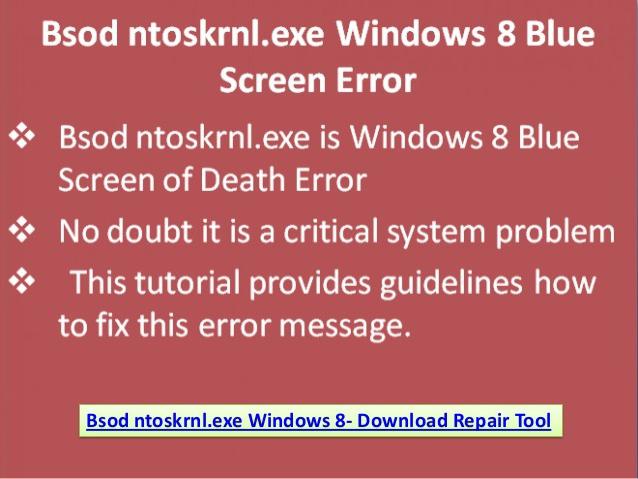
Неудивительно, что этот процесс является «лакомым кусочком» для создателей вредоносных приложений. Ведь если его заразить, то можно получить доступ к системе на низкоуровневом режиме! Если таковое вмешательство удается, то любой антивирус, работающий непосредственно в Windows, становится абсолютно бесполезным.
Впрочем, в последнее время эту проблему удалось решить. Сам факт вмешательства в систему удачно вскрывается простым сравнением хэш-сумм файла ntoskrnl.exe (что это, вы уже знаете), который висит в системных процессах, с аналогичным «эталонным» значением, предоставленным Microsoft.
Прочие способы защиты
Если вы попробуете удалить данный файл с его законного места в папке Windows, то уже через десять-двенадцать секунд он снова окажется на том же самом месте! Откуда он там возьмется? Да просто система скопирует его прямо из оперативной памяти.

Наличие данного процесса в памяти гарантирует, что его копия на диске не будет подменена каким-то вредоносным аналогом. Чтобы обеспечить полную защиту, современные системы семейства Windows многократно сравнивают эти файлы на всем протяжении своей работы.
Как убедиться в наличии процесса?
Давайте проверим, на самом ли деле в списке системных процессов имеется ntoskrnl.exe. Что это значит? Сперва нужно запустить «Диспетчер задач» (нажатием трех кнопок, о чем мы уже говорили выше), а затем отметить там пункт «Отображать процессы всех пользователей». После этого процесс можно будет увидеть. Разумеется, запущен он должен быть из следующего месторасположения: windowssystem32 ntoskrnl.exe.
Возможные проблемы
Увы, но на практике не так уж и редко приходится встречать случаи, когда загрузка системы становится невозможной из-за отсутствующего файла ntoskrnl.exe. «Синий экран смерти» также нередко возникает из-за него же.
Специалисты уверенно говорят, что в большинстве случаев данная проблема случается из-за каких-то неисправностей жесткого диска компьютера. Нередко пользователи сталкиваются с этой неприятностью после замены основного системного диска или подключения нового винчестера. Проще говоря, после любых физических манипуляций с жесткими дисками.
Наиболее распространенные причины неполадок
Несмотря на некоторую расплывчатость терминологии, некоторые основные причины остаются практически неизменными. Вот они:
- Случаи ошибок файловой системы, что особенно часто бывает на ХР и более старых операционных системах (проверить и исправить можно командой chkdsk).
- Из-за аппаратных сбоев винчестера, вызванных внезапным отключением электроэнергии.
- При возникновении бэд-блоков на поверхности жесткого диска (проверяется и исправляется программой под названием «Виктория»).
Можно ли восстановить поврежденный файл?
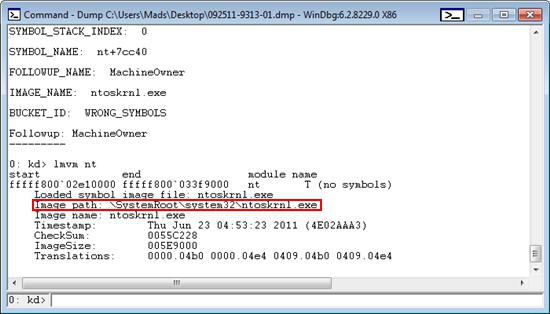
Да, это вполне реально. Для выполнения такой задачи вам понадобится тот диск, с которого вы или ваши друзья устанавливали систему. После загрузки необходимо выбрать в окне появившегося «Мастера» пункт «Восстановление системы», а уже оттуда запустить режим командной строки. В нее нужно вставить следующую команду: expand d:i386ntoskrnl.ex_ c:windowssystem32. Обратите внимание: вместо D ставьте букву своего оптического привода!
Нажимаем на Enter. Если все было сделано верно, вас попросят согласиться на перезапись системного файла. Нажимаем на кнопку Y, снова жмем на кнопку Enter. Файл будет заново скопирован с оптического диска и записан вместо поврежденного элемента в вашу систему.
Важно! Для восстановления используйте только официальные установочные диски. Ни в коем случае не применяйте с этой целью всяческие «сборки», так как в результате вы можете получить еще большие проблемы!
Источник: fb.ru